Ce document explique comment configurer et utiliser des déploiements Canary pour déployer vos applications sur GKE ou GKE Enterprise à l'aide de Cloud Deploy avec le maillage de services de l'API Kubernetes Gateway.
Un déploiement Canary est un déploiement progressif d'une nouvelle version de votre application. Vous augmentez progressivement le pourcentage de trafic envoyé vers la nouvelle version, tout en surveillant les performances de l'application. Cela vous permet de détecter rapidement les problèmes potentiels et de minimiser leur impact sur vos utilisateurs.
Fonctionnement des déploiements Canary pour GKE et GKE Enterprise avec l'API Gateway
En plus des références de déploiement et de service, vous fournissez une ressource HTTPRoute, avec une règle
backendRefsqui fait référence au service.Cloud Deploy crée un déploiement portant le nom de votre déploiement d'origine plus
-canary, ainsi qu'un service portant le nom du service d'origine plus-canary.Les secrets, les ConfigMaps et les autoscalers horizontaux de pods sont également copiés et renommés avec
-canary.Pour chaque phase canary, Cloud Deploy modifie l'HTTPRoute afin de mettre à jour la pondération entre les pods du déploiement d'origine et ceux du déploiement canary, en fonction du pourcentage de cette phase.
Étant donné qu'un délai peut s'écouler avant que les modifications apportées aux ressources
HTTPRoutene soient propagées, vous pouvez inclure la propriétérouteUpdateWaitTimedans votre configuration. Le système attendra alors un certain temps avant que cette propagation ne soit effectuée.Au cours de la phase
stable, le déploiement-canaryest réduit à zéro, et le déploiement d'origine est mis à jour pour utiliser le déploiement de la nouvelle version.De plus, la HTTPRoute est désormais rétablie à la valeur d'origine que vous avez fournie.
Cloud Deploy ne modifie pas le déploiement ni le service d'origine avant la phase
stable.
Avec Cloud Deploy, vous pouvez configurer des déploiements Canary sur GKE et GKE Enterprise en une ou plusieurs étapes.
Les instructions fournies ici ne concernent que la configuration canary. Le document Déployer sur un cluster Google Kubernetes Engine contient les instructions générales pour configurer et exécuter votre pipeline de déploiement.
Assurez-vous de disposer des autorisations requises.
En plus des autres autorisations Identity and Access Management dont vous avez besoin pour utiliser Cloud Deploy, vous devez disposer des autorisations suivantes pour effectuer des actions supplémentaires qui peuvent être nécessaires pour un déploiement canary :
clouddeploy.rollouts.advanceclouddeploy.rollouts.ignoreJobclouddeploy.rollouts.cancelclouddeploy.rollouts.retryJobclouddeploy.jobRuns.getclouddeploy.jobRuns.listclouddeploy.jobRuns.terminate
Pour en savoir plus sur les rôles disponibles qui incluent ces autorisations, consultez Rôles et autorisations IAM.
Préparer votre skaffold.yaml
Votre fichier skaffold.yaml définit la façon dont vos fichiers manifestes Kubernetes sont affichés et déployés. Pour un déploiement canary sur GKE/GKE Enterprise, assurez-vous qu'il pointe correctement vers vos fichiers manifestes et définit les artefacts de compilation nécessaires. Aucune configuration spéciale spécifique aux versions Canary n'est requise dans skaffold.yaml au-delà de ce qui est nécessaire pour un déploiement standard. Vous pouvez utiliser des profils Skaffold pour gérer différentes variantes de fichier manifeste pour les phases canary personnalisées.
Préparer vos fichiers manifestes Kubernetes
Vos fichiers manifestes Kubernetes doivent inclure une ressource Deployment et une ressource Service.
Le Service doit définir un selector qui correspond aux libellés des pods gérés par le Deployment.
Le libellé par défaut recherché par Cloud Deploy est app, mais il peut être configuré dans le pipeline.
En plus de Deployment et Service, vos fichiers manifestes doivent inclure une ressource HTTPRoute configurée pour la répartition du trafic, faisant référence à Service et à la passerelle associée.
Configurer un déploiement Canary automatisé
Utilisez l'API Kubernetes Gateway (avec Istio ou toute implémentation compatible) pour un fractionnement précis du trafic basé sur des pourcentages, géré par le maillage/la passerelle et orchestré par Cloud Deploy.
Configurez les ressources de l'API Gateway : assurez-vous que votre passerelle et votre maillage de services sous-jacent (par exemple, Istio) ou le contrôleur de passerelle sont correctement configurés dans vos clusters.
Dans votre fichier manifeste Kubernetes fourni à Cloud Deploy lorsque vous avez créé la version, incluez les éléments suivants :
Un
HTTPRoutequi fait référence à votre ressource GatewayDéploiement
Un service
Configurez votre pipeline de livraison et la cible sur laquelle vous allez effectuer le déploiement Canary :
La configuration de la cible est identique à celle de n'importe quelle autre cible.
Dans la séquence de progression pour la cible spécifique, la configuration du pipeline de déploiement inclut une strophe
gatewayServiceMeshpour référencer votre configurationHTTPRoutede l'API Kubernetes Gateway, ainsi que votre déploiement et votre service.strategy: canary: runtimeConfig: kubernetes: gatewayServiceMesh: httpRoute: "ROUTE" service: "SERVICE" deployment: "DEPLOYMENT" routeUpdateWaitTime: "WAIT_TIME" podSelectorLabel: "LABEL" canaryDeployment: percentages: - 50Où...
ROUTE est votre configuration httpRoute qui définit le comportement de routage souhaité.
SERVICE correspond à la configuration de votre service, dont Cloud Deploy a besoin pour les déploiements Canary sur GKE et GKE Enterprise.
DEPLOYMENT correspond à la configuration de votre déploiement, dont Cloud Deploy a besoin pour les déploiements Canary sur GKE et GKE Enterprise.
WAIT_TIME correspond à la durée pendant laquelle Cloud Deploy attend la propagation des modifications apportées à la ressource
HTTPRoute, afin d'éviter les requêtes abandonnées. Par exemple :routeUpdateWaitTime: 60s.Si vous exécutez une version Canary à l'aide de l'API Gateway sans Istio, et que l'API Gateway est connectée à un équilibreur de charge Google Cloud , une petite quantité de trafic peut être perdue lorsque l'instance Canary est réduite. Vous pouvez configurer ce paramètre si vous constatez ce comportement.
LABEL est un libellé de sélecteur de pod. Il doit correspondre au sélecteur d'étiquettes du service et du déploiement Kubernetes définis dans votre fichier manifeste. Cette opération est facultative. La valeur par défaut est
app.
Configurer une analyse Canary automatisée personnalisée
Cela combine la définition de phase personnalisée (noms, pourcentages, profils, validation, hooks) avec la gestion automatique du trafic de Cloud Deploy pour GKE ou GKE Enterprise. Vous définissez les phases, mais Cloud Deploy gère la manipulation des ressources sous-jacentes en fonction des pourcentages et du runtimeConfig choisi.
Pour configurer cela, incluez à la fois une section runtimeConfig avec serviceNetworking et la section customCanaryDeployment (définissant phaseConfigs) dans le bloc strategy.canary. Cloud Deploy utilisera les profils Skaffold spécifiés pour le rendu, mais ajustera automatiquement le trafic en fonction des pourcentages de runtimeConfig et de phase.
serialPipeline:
stages:
- targetId: gke-prod
profiles: []
strategy:
canary:
# Include runtimeConfig for automatic traffic management
runtimeConfig:
kubernetes:
gatewayServiceMesh:
httpRoute: "my-route"
service: "my-app"
deployment: "my-deployment"
# Include customCanaryDeployment for phase customization
customCanaryDeployment:
phaseConfigs:
- phaseId: "warmup"
percentage: 10
profiles: ["profile-a"] # Profile used for rendering this phase
verify: true
- phaseId: "scaling"
percentage: 50
profiles: ["profile-b"] # Different profile for this phase
verify: true
- phaseId: "stable"
percentage: 100
profiles: ["profile-b"] # Can reuse profiles
verify: true
Déployer une ressource HTTPRoute dans un autre cluster
Lorsque vous avez configuré un canary à l'aide du maillage de services de l'API Gateway, vous pouvez spécifier un autre cluster non cible sur lequel déployer l'HTTPRoute.
Pour ce faire, vous utilisez une strophe routeDestinations dans la configuration de votre stratégie canary afin d'identifier le ou les clusters de destination pour l'HTTPRoute, ainsi qu'un paramètre booléen permettant de propager le service au même cluster non cible. Vous créez une strophe associatedEntities dans votre configuration cible pour identifier les clusters.
Configurez
associatedEntitiessur votre cible.Chaque entité est un cluster dans lequel Cloud Deploy déploiera l'HTTPRoute et, éventuellement, le service Kubernetes. Dans la définition de votre cible, incluez une strophe
associatedEntities:associatedEntities: [KEY]: gkeClusters: - cluster: [PATH] dnsEndpoint: [true|false] internalIp: [true|false] proxyUrl:Où :
KEYest un nom arbitraire pour ce groupe d'entités associées. Vous utiliserez ce nom pour faire référence aux entités derouteDestinationsdans votre configuration canary.PATHcorrespond au chemin d'accès à la ressource qui identifie le cluster GKE dans lequel votre HTTPRoute (et éventuellement le service) sera déployé.dnsEndpointindique s'il faut utiliser le point de terminaison DNS du cluster si plusieurs points de terminaison sont configurés. La valeur par défaut estfalse.internalIpindique s'il faut utiliser ou non l'adresse IP interne (adresse IP privée) du cluster si plusieurs points de terminaison sont configurés. La valeur par défaut estfalse.
Vous pouvez inclure autant de clusters que vous le souhaitez, avec ou sans
internalIp.Configurez
routeDestinationsdans votre configuration Canary.Chaque destination de route fait référence à une strophe
associatedEntitieset indique s'il faut également déployer le service sur l'autre cluster. Ajoutez les éléments suivants dans le stanzagatewayServiceMeshde votre configuration Canary :routeDestinations: destinationIds: ["KEY"] propagateService: [true|false]Où :
KEYcorrespond au nom que vous avez configuré dans la cible, dansassociatedEntities. Utilisez ce nom pour faire référence aux entités durouteDestinationsdans votre configuration canary.Vous pouvez également fournir la valeur
@selfpour déployer l'HTTPRoute sur le cluster cible en plus de la destination associée.propagateServiceindique si vous souhaitez déployer le service sur le cluster associé, en plus de la route HTTPRoute. La valeur par défaut estfalse.
Exécuter le canary GKE ou GKE Enterprise
Enregistrez le pipeline et les cibles : appliquez vos fichiers de configuration de pipeline de diffusion et de cible GKE ou GKE Enterprise.
gcloud deploy apply --file=delivery-pipeline.yaml --region=REGION gcloud deploy apply --file=gke-targets.yaml --region=REGIONLe pipeline de déploiement inclut la configuration Canary automatisée ou personnalisée pour l'environnement d'exécution de votre choix.
Créez une version : lancez le déploiement en fournissant le nom de l'image.
gcloud deploy releases create RELEASE_NAME \ --delivery-pipeline=PIPELINE_NAME \ --region=REGION # e.g., --images=my-cloudrun-service=gcr.io/my-project/my-app:v1.1 # Add --skaffold-file or --source if not using default Skaffold config discoveryLe pipeline de livraison identifié par
PIPELINE_NAMEcontient la configuration Canary automatisée ou personnalisée décrite dans ce document.Faites avancer la phase Canary :
CLI gcloud
gcloud deploy rollouts advance ROLLOUT_NAME \ --release=RELEASE_NAME \ --delivery-pipeline=PIPELINE_NAME \ --region=REGIONOù :
ROLLOUT_NAMEest le nom du déploiement en cours que vous faites passer à la phase suivante.RELEASE_NAMEest le nom de la version à laquelle appartient ce déploiement.PIPELINE_NAMEest le nom du pipeline de livraison que vous utilisez pour gérer le déploiement de cette version.REGIONest le nom de la région dans laquelle la version a été créée, par exempleus-central1. Ce champ est obligatoire.Pour en savoir plus sur la commande
gcloud deploy rollouts advance, consultez la documentation de référence de Google Cloud SDK.Console Google Cloud
Cliquez sur votre pipeline dans la liste des pipelines de diffusion.
La page "Détails du pipeline de diffusion" affiche une représentation graphique de la progression de votre pipeline de diffusion.
Dans l'onglet Déploiements, sous Détails du pipeline de diffusion, cliquez sur le nom de votre déploiement.
La page de détails du déploiement s'affiche.
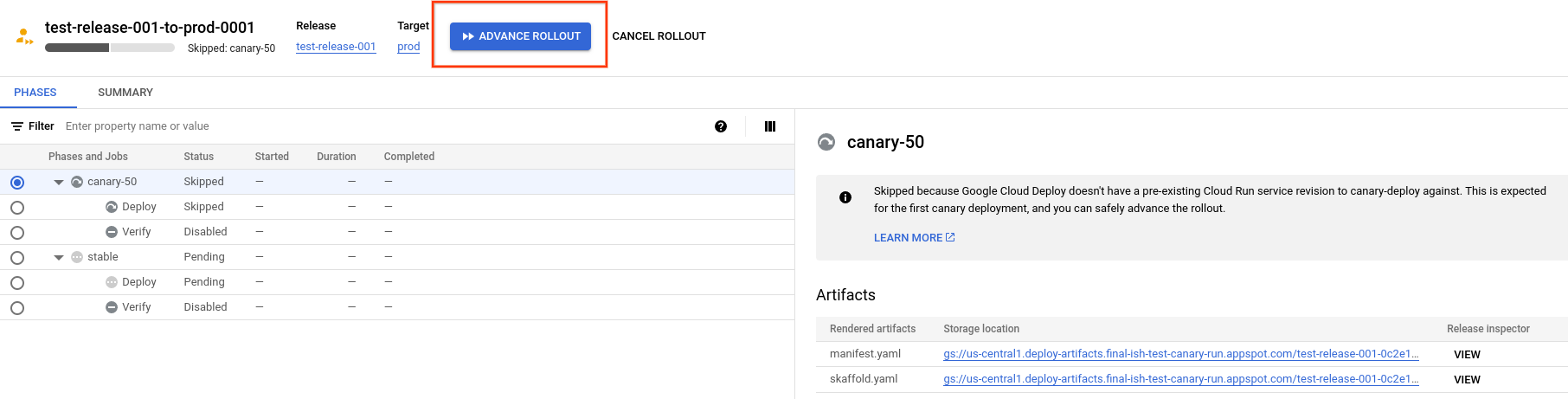
Notez que dans cet exemple, le déploiement comporte une phase
canary-50et une phasestable. Votre déploiement peut comporter plus de phases ou des phases différentes.Cliquez sur Avancer le déploiement.
Le déploiement passe à la phase suivante.
Phases ignorées
Si vous déployez un canary et que votre application n'a pas encore été déployée sur ce runtime, Cloud Deploy ignore la phase canary et exécute la phase stable. Consultez Ignorer des phases la première fois pour en savoir plus.
Étapes suivantes
Essayez le guide de démarrage rapide du déploiement Canary.
Découvrez comment gérer le cycle de vie des déploiements de votre canary.
En savoir plus sur le déploiement en parallèle
En savoir plus sur les stratégies de déploiement Cloud Deploy

